谷歌浏览器地址栏输入延迟原因分析及解决方法
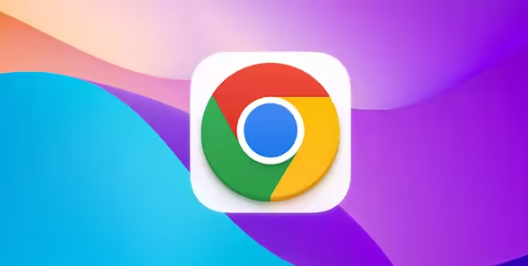
检查系统设置中的后台运行选项。打开浏览器右上角三点菜单进入设置→系统页面,取消勾选允许Chrome在关闭后继续运行应用的选项并保存更改,重启浏览器使配置生效。此操作可避免残留进程占用系统资源影响响应速度。
关闭GPU硬件加速功能。在地址栏输入chrome://flags命令进入实验性功能页面,查找所有与GPU相关的选项并设置为禁用状态。停用该特性后重新启动浏览器,能有效缓解因图形渲染线程冲突导致的输入卡顿问题。
管理flash插件加载状态。通过chrome://plugins页面逐一检查已启用的多媒体组件,特别是与浏览器无关的第三方Flash模块应全部设为停用。过时的插件会显著增加启动负载,导致用户界面响应迟缓。
释放内存空间优化性能。使用Ctrl+Shift+Delete快捷键清理长期积累的缓存文件和临时数据。同时按下Shift+Esc调出任务管理器,手动结束高CPU占用的异常标签页进程,恢复可用内存容量。
执行完整重启流程。访问chrome://restart/特殊地址触发深度重置机制,这比普通关闭再打开更能彻底清除内存驻留程序。特别适合因多窗口学习场景导致的数据积压问题,能快速恢复初始响应速度。
精简扩展程序数量。进入chrome://extensions管理界面,卸载非必需的附加组件。每个活跃插件都会持续消耗事件监听资源,过多安装是造成输入延迟的主要诱因之一。
调整网络连接参数。在chrome://dns页面查看预解析主机名列表,优化DNS服务器配置可缩短域名查询时间。对于企业内网环境,建议手动指定可靠节点减少解析跳转次数。
按照上述步骤逐步排查和处理,通常可以解决大部分关于谷歌浏览器地址栏输入延迟的问题。如果问题依旧存在,建议联系官方技术支持团队获取进一步帮助。

Google Chrome浏览器下载安装时需要断网吗
Google Chrome浏览器下载安装时一般不需要断网,但断网安装可避免自动更新影响。
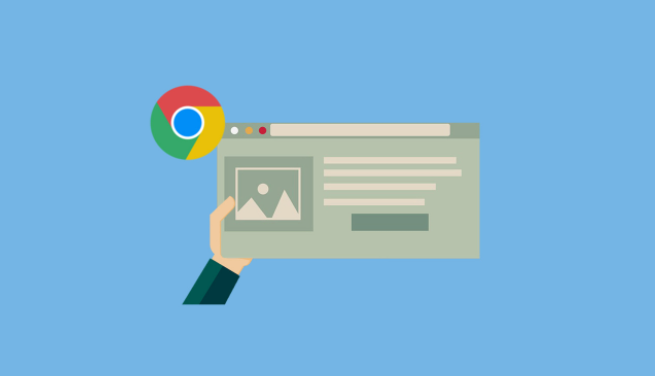
Google Chrome插件是否支持电商平台数据追踪
Google Chrome插件是否支持电商平台数据追踪,相关插件能自动抓取价格、销量、评论变动,助力商家及竞争分析。
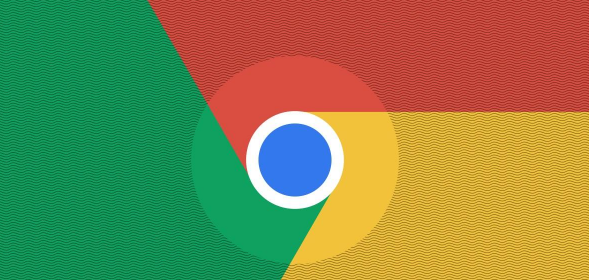
如何在Chrome浏览器中减少JavaScript文件的加载阻塞
采用异步加载(async)、延迟执行(defer)及代码拆分等方式,减少Chrome浏览器中JavaScript文件的加载阻塞,提高页面渲染流畅度。
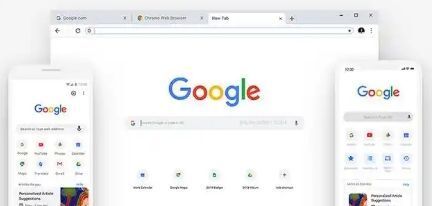
如何在Chrome中查看网站加载的资源
本文将详细介绍如何在谷歌浏览器中查看网站加载的资源,包括通过开发者工具分析网页加载情况,帮助用户提升网站性能和优化用户体验。

Chrome Lite版省流量实测:3G网络下的生存指南
Chrome Lite版能在低速网络环境下节省多少流量?本文实测3G网络下的网页加载速度、数据压缩能力,并对比不同优化策略,帮助用户在流量受限的情况下提升浏览体验。
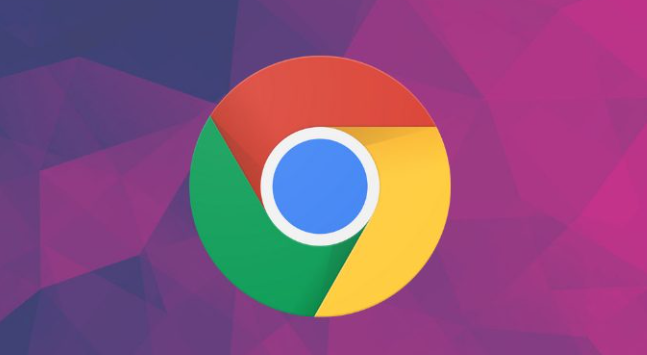
Chrome浏览器文件夹路径权限调整技巧
针对文件夹权限不足导致的访问受限,Chrome浏览器提供实用权限调整技巧,确保文件夹写入正常。

谷歌浏览器如何查看网站的隐私报告
如果你也想了解在哪里查看谷歌浏览器隐私报告,可以和小编一起看看下面的位置教程图文一览,希望能对大家有所帮助。

如何在centos上安装chrome浏览器?
centos安装谷歌chrome浏览器的步骤是怎样的?centos是Linux发行版之一,centos系统默认自带Firefox。

如何下载谷歌浏览器离线包
如何下载谷歌浏览器离线包?Chrome是一款非常好用的浏览器。从最开始只是IT人员用,到现在全名流行。

Win7系统谷歌浏览器无法下载文件怎么办?<解决方法>
谷歌浏览器,又称Google浏览器、Chrome浏览器,是谷歌Google推出的一款强大好用的基于Chromium内核的网页浏览器。

手机谷歌浏览器怎么不能翻译网页了
手机谷歌浏览器怎么不能翻译网页了?下面就让小编给大家带来解决手机谷歌浏览器不能翻译教程一览,感兴趣的朋友快来看看吧。

谷歌浏览器个人资料发生错误怎么办
谷歌浏览器个人资料发生错误怎么办?接下来就让小编给大家带来谷歌浏览器个人资料错误问题方法技巧,感兴趣的朋友快来看看吧。

Windows 7如何提升谷歌浏览器的隐私设置
本篇文章给大家整理了提升Windows 7中谷歌浏览器隐私设置的方法,感兴趣的朋友千万不要错过了。
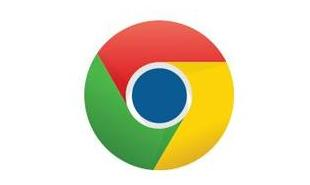
如何在 Google Chrome 上同时使用多个配置文件?
许多用户出于不同目的使用多个 Google 帐户,例如企业帐户、教育帐户和个人帐户。

谷歌浏览器怎么屏蔽广告
你有没有想要知道的谷歌浏览器使用技巧呢呢,你知道谷歌浏览器要怎么屏蔽广告吗?来了解谷歌浏览器屏蔽广告的具体步骤,大家可以学习一下。

360浏览器收藏夹怎么显示在上面?
360浏览器收藏夹怎么显示在上面?大家平时上网的时候,一般比较常用的网站或者以后还想继续浏览的网页,都会选择收藏到收藏夹中,下次直接打开就可以了非常的方便。

将Chrome选项卡变成记事本的3种快速方法!
有时您需要在想法消失之前写下您的想法。也许你有一个绝妙的主意,或者你刚刚记住了一些你忘记做的事情。幸运的是,一些 Chrome 扩展非常适合您需要在旅途中记笔记时使用。

Chrome 声音在 Windows 中不起作用是怎么回事?<修复方法>
当您什么都听不见时,观看 YouTube 视频的乐趣会少很多。这是在 Windows 上为 Chrome 恢复声音的方法。





